Qu’est-ce que Device Diagnostics dans Android 15 ? Tout ce que vous devez savoir
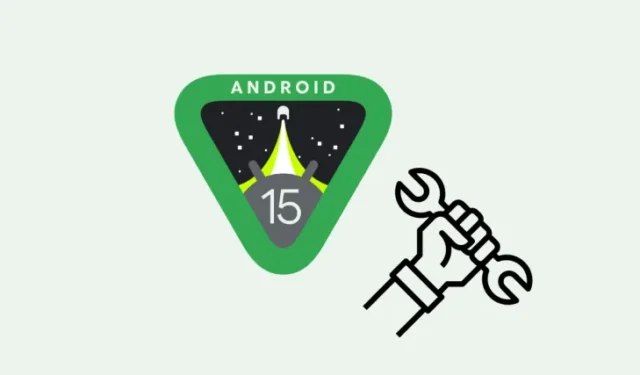
Ce qu’il faut savoir
- Les diagnostics de l’appareil dans Android 15 sont un ensemble de tests et de vérifications qui vous permettent de diagnostiquer et d’identifier les problèmes avec les composants de votre téléphone.
- Le diagnostic de l’appareil vous permet d’exécuter un « test d’affichage » et un « test tactile », ainsi que de vérifier l’état de votre batterie et de votre stockage.
- Il existe également un « mode d’évaluation » qui vous permet d’utiliser un appareil pour évaluer un autre appareil.
- Le diagnostic de l’appareil est disponible dans Paramètres > Système > Diagnostic de l’appareil.
Lorsque votre appareil rencontre un problème, il est difficile de déterminer avec précision la cause du problème. Dans le processus long et délicat de réparation d’un téléphone, être capable de diagnostiquer les problèmes matériels représente la moitié de la bataille gagnée. Même si Android vous permet de vérifier vous-même l’état de santé de votre appareil, cette fonction est actuellement limitée à la batterie.
Android 15 semble toutefois améliorer ce point. Sur la nouvelle version, vous pourrez vérifier si l’un des principaux composants tels que l’écran, la saisie tactile, le stockage, etc. a besoin d’être réparé. Tout cela sera hébergé dans une nouvelle page Paramètres appelée « Diagnostics de l’appareil ». Si vous êtes novice en matière de bricolage et que vous souhaitez savoir comment commencer à diagnostiquer les problèmes des différents composants de votre appareil Android, voici tout ce que vous devez savoir pour commencer.
Qu’est-ce que le diagnostic de l’appareil dans Android 15 ?
Le diagnostic de l’appareil est une nouvelle méthode plus avancée pour vérifier si les composants matériels de votre appareil présentent un problème. Grâce à lui, vous pourrez diagnostiquer et tester l’affichage et la saisie tactile, et vérifier l’état de la batterie et du stockage.
Sur Android 15, vous pouvez accéder aux diagnostics de l’appareil depuis Paramètres > Système > Diagnostics de l’appareil .
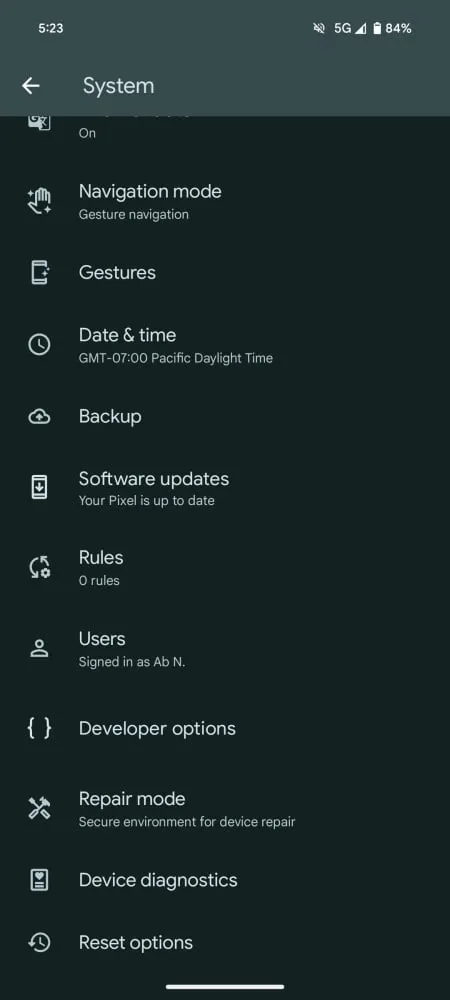
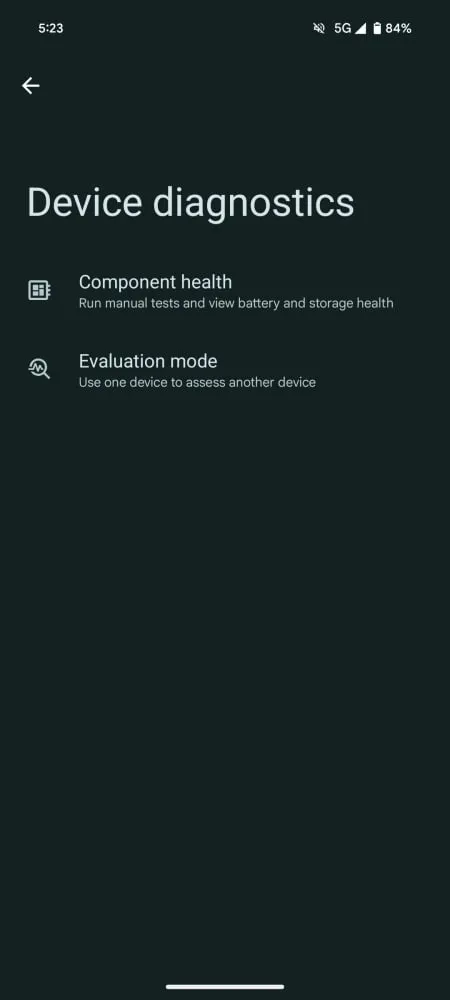
Vous trouverez ci-dessous les méthodes par lesquelles vous pouvez diagnostiquer les différents composants de votre appareil sous Android 15.
Santé des composants
L’option « Santé des composants » est l’endroit où vous trouverez la plupart des tests et des vérifications d’état.
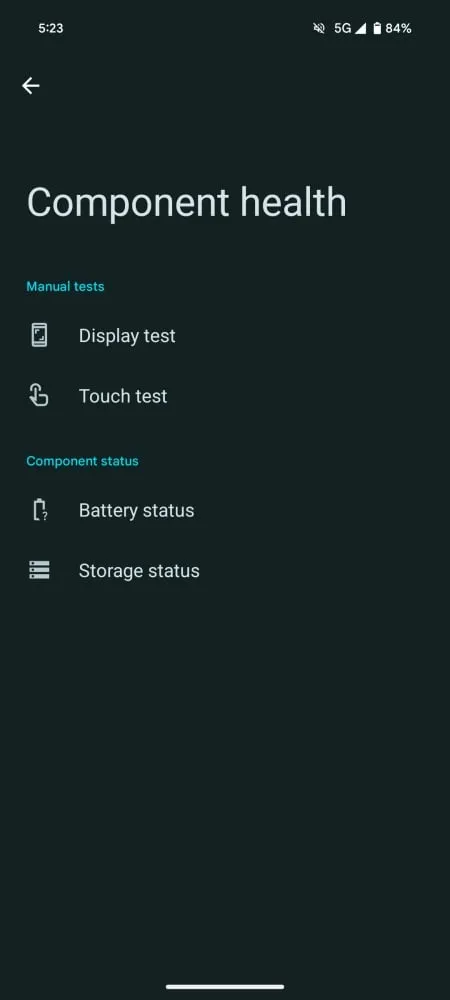
Tests manuels
Il existe deux tests manuels que vous pouvez effectuer : test d’affichage et test tactile.
Lorsque vous démarrez le test d’affichage , l’écran passe par des écrans rouges, bleus et verts. Ces couleurs de base permettent de repérer facilement les problèmes que l’écran peut présenter, tels que des saignements, des pixels morts et des brûlures d’écran. Bien que chacun de ces problèmes ait ses propres signes révélateurs, l’idée principale est de rechercher les zones qui semblent « anormales ». Il peut s’agir de points, de taches, de zones sans couleur et de couleurs anormales. En fonction de la gravité du problème, vous pouvez déterminer si vous souhaitez ou non rendre visite à votre atelier de réparation local.
Le but d’un test tactile est de découvrir les zones où l’écran tactile ne répond pas. Le test lui-même est assez simple à réaliser. Vous suivez un chemin sur l’écran avec un doigt et vérifiez s’il existe une zone où l’écran ne détecte pas le toucher. Si vous parvenez à obtenir une ligne continue, tout va bien avec votre écran tactile.
Si des interruptions se produisent, cela ne signifie pas nécessairement qu’il y a un problème. Il est tout à fait possible que l’interruption soit due à de la saleté ou de la graisse. Veillez donc à essuyer l’écran avant de commencer le test et à le répéter plusieurs fois. Ce n’est que si vous constatez à plusieurs reprises l’interruption dans la même zone que vous pouvez être sûr que quelque chose ne va pas avec votre écran tactile.
État des composants
Cette section vous permet de vérifier l’état de santé de la batterie et du stockage de votre appareil. Il convient de noter que le pourcentage de ces deux éléments est voué à diminuer au fil du temps. À moins que votre appareil ne soit relativement récent, attendez-vous donc à ce que ces deux éléments soient inférieurs à 100 %. Mais comment savoir quand il est temps de procéder à des remplacements ou à des réparations ?
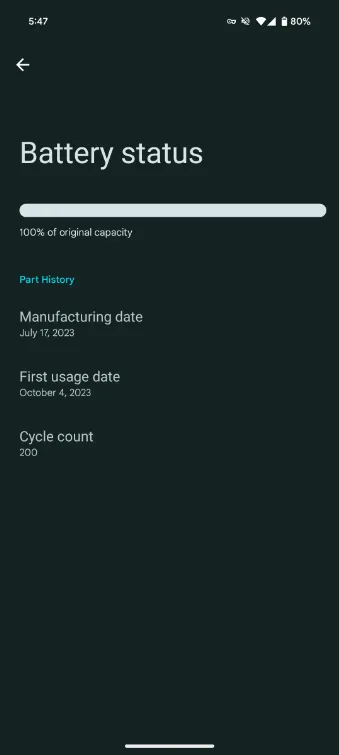
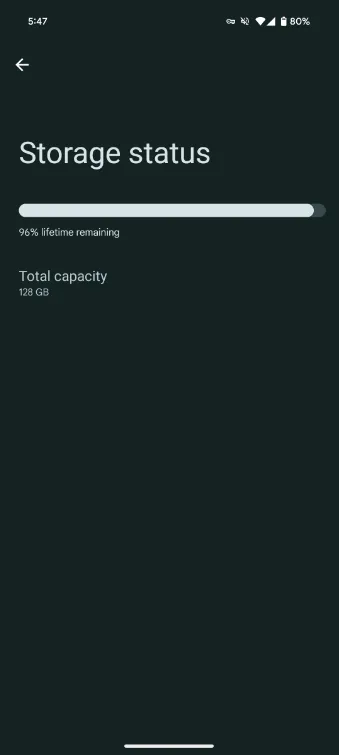
En règle générale, pour la batterie, toute batterie dont la capacité est supérieure à 80 % de sa capacité d’origine n’a pas besoin d’être remplacée. Selon la taille de la batterie, vous pouvez même la laisser à 75 % et ne pas avoir besoin de la remplacer. Mais toute batterie dont la capacité est inférieure risque de devenir problématique et entraînera une baisse importante de la capacité.
En revanche, l’état de stockage n’est pas si facile à déchiffrer. Le pourcentage détermine la rapidité avec laquelle votre appareil peut lire et écrire des données par rapport à l’époque où le téléphone était neuf. Mais il n’y a pas de pourcentage exact à partir duquel vous devez envoyer votre appareil en réparation. En fin de compte, tout dépend de l’utilisation et du ressenti dans le monde réel. Si vous sentez que votre appareil est devenu beaucoup plus lent qu’avant, c’est à ce moment-là que vous devez vous rendre dans un atelier de réparation.
Mode d’évaluation
Le but du mode Évaluation est d’utiliser un appareil pour tester et vérifier l’état des composants d’un autre appareil. Ici, vous aurez deux options : Appareil approuvé et Appareil évalué.
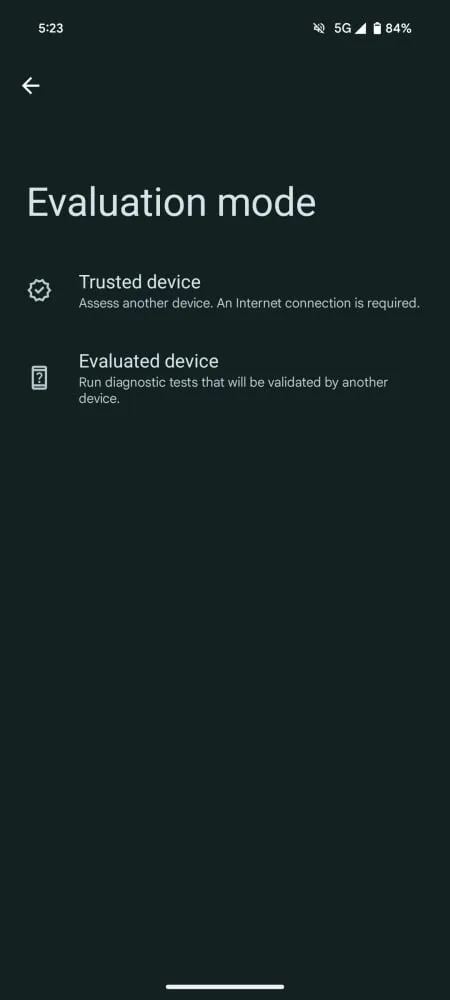
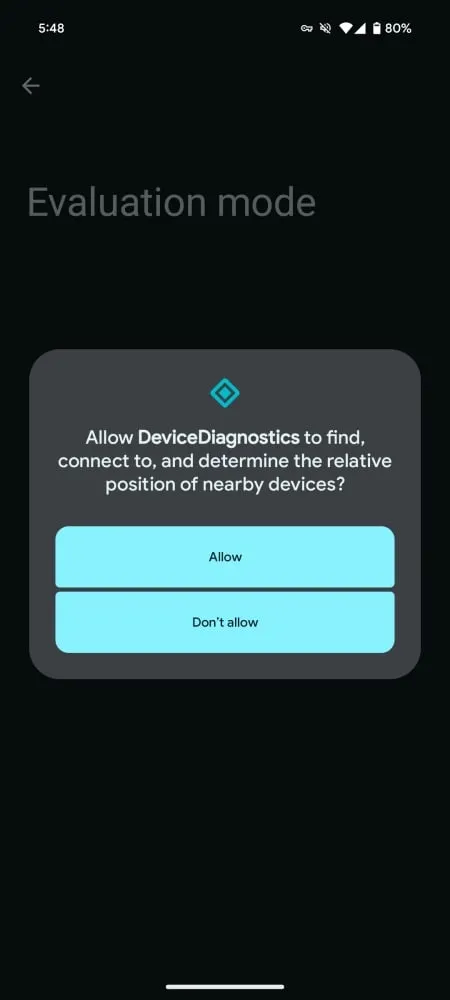
L’appareil de confiance permet à votre appareil actuel d’évaluer un autre appareil, tandis que l’appareil évalué exécute des tests de diagnostic sur votre appareil actuel afin qu’il puisse être évalué par l’autre appareil.
Pour utiliser ces options, vous aurez besoin d’un accès Internet, de l’autorisation des appareils à proximité et devrez scanner un code QR pour l’autre appareil.
Toutes ces options cumulées permettent à l’utilisateur de déterminer si son appareil Android présente un problème. Bien entendu, même si le « Diagnostic de l’appareil » est entièrement implémenté dans Android 15 (sortie prévue en août), il ne s’agira pas nécessairement de la panacée pour tous les problèmes de votre appareil Android. Vous devrez toujours faire appel à l’aide d’un professionnel pour la plupart des réparations de votre smartphone.
Néanmoins, l’ajout de diagnostics supplémentaires sur les composants est un pas dans la bonne direction. Les utilisateurs peuvent au moins garder un œil sur l’état de santé de leur appareil et savoir quand et où les choses commencent à mal tourner. L’importance d’un diagnostic précoce ne peut guère être surestimée.



Laisser un commentaire